In een poging om zoveel mogelijk gebruikers te laten upgraden naar Windows 10, gebruikt Microsoft advertenties overal in het besturingssysteem: taakbalk, menu Start en apps. Nu met de recente release van de Creators Update voor het publiek, wil je misschien advertenties in Windows 10 opnieuw uitschakelen.
Start Menu Advertenties
Het menu Start is vaak uw eerste stop bij het openen van een app, afhankelijk van hoe u Windows 10 gebruikt. U kunt advertenties uitschakelen via het menu Start door Startinstellingen in de zoekfunctie te typen of door naar Windows-instellingen> Aanpassing> Start te gaan. Schakel de optie 'Af en toe suggesties weergeven in Start' uit, vijf schakelaars hieronder.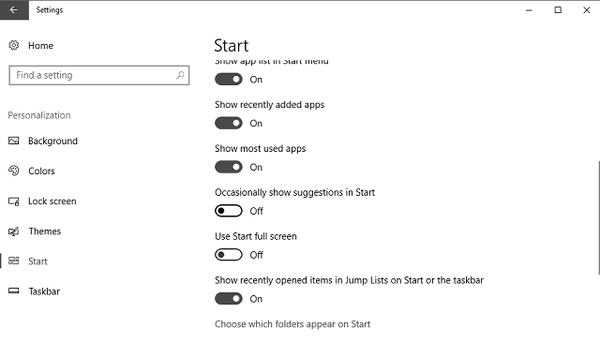
File Explorer-advertenties
Zelfs in de bestandsverkenner zijn advertenties niet verboden terrein. Om te voorkomen dat advertenties worden weergegeven in Verkenner, start u het vanuit de taakbalk en selecteert u Beeld> Opties> Map en zoekopties wijzigen. Selecteer vervolgens het tabblad Weergeven, schakel het selectievakje "Meldingen van synchronisatieproviders weergeven" uit en klik op Toepassen / OK.
Action Center-advertenties
Een andere plaats waar u advertenties in Windows 10 kunt vinden, is in het actiecentrum, waar u ze kunt uitschakelen door te zoeken naar de instellingen voor meldingen en acties in Start en de bovenste schakelaar met het label 'Meldingen van apps en andere afzenders ontvangen' uit te schakelen.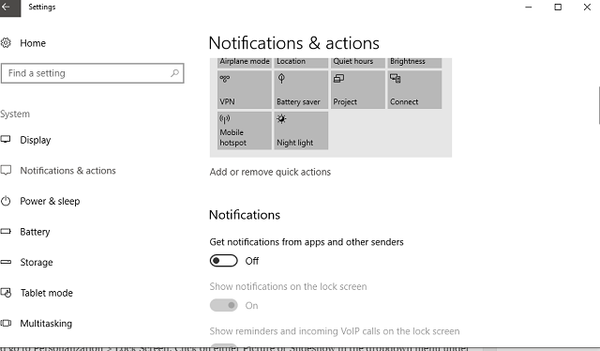
Vergrendel schermadvertenties
Advertenties kunnen ook op het vergrendelscherm verschijnen. Dit scherm is het eerste dat u ziet voordat u inlogt op uw pc, dus u zult er zeker geen advertenties op zien. Typ daarvoor Instellingen vergrendelscherm in het menu Start of open Windows-instellingen en ga naar Persoonlijke instellingen> Vergrendelscherm. Klik op Afbeelding of Diavoorstelling in het vervolgkeuzemenu onder Achtergrond. Schakel een schakelaar uit met het label 'Krijg leuke weetjes, tips en meer van Windows en Cortana op je vergrendelingsscherm'.
Windows Ink-advertenties
De Windows Ink-werkruimte heeft zijn eigen voorgestelde apps., Wat betekent dat er meer advertenties kunnen worden weergegeven. Om de advertenties in Windows Ink uit te schakelen, selecteert u Windows-instellingen> Apparaten> Pen en Windows Ink en schakelt u een schakelaar uit met het label 'Aanbevolen app-suggesties weergeven'.
Deel dialoogadvertenties
Microsoft heeft een nieuw deelvenster geïntroduceerd in Verkenner in de Creators Update. Om advertenties daar te voorkomen, start u de bestandsverkenner en klikt u op het tabblad Delen. Markeer een bestand en zoek de Share-knop in de linkerbovenhoek. Klik op de Share-knop, klik met de rechtermuisknop op een van de apps en verwijder het vinkje bij 'Apps-suggesties weergeven'.
Office- en andere app-advertenties
Microsoft kan u af en toe vertellen om u te abonneren op Office 365. Maar u kunt het bedrijf ervan weerhouden dit te doen door naar Windows-instellingen> Systeem> Meldingen en acties te gaan en de optie "Meldingen van deze afzenders ontvangen" uit te schakelen.
 Friendoffriends
Friendoffriends



